鼠标右键菜单如何截图,我们平时在使用鼠标右键菜单的时候有许多的功能没有运用,今天七达网小编向大家推荐一款十分好用的鼠标右键菜单功能管理工具,这个工具能轻松的帮你分类功能,提供便捷的功能快捷应用,感兴趣的朋友欢迎下载。
有时候为了截取右键截图,我们不得不去下一些特别的截图软件,可是那么多的软件,一个是无从下手,一个是增加负担。那我们何不利用QQ本身自带的软件进行截图呢?
截图有两种方法,先说简单的点击桌面,右键跳出的菜单如何截取。
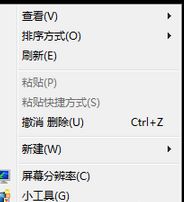
QQ截图的热键为Ctrl+Alt+A,这时候我们会发现,我们右键点击出现菜单的时候,一按住Ctrl+Alt,菜单就消失了,就剩下一个桌面。
这时候,楼主发现,我们可以通过这样操作来实现。先按住键盘“Alt”,然后再按“Ctrl”。这时候,桌面是没有变化的。
接着按住前面两个已经选定的键位不放,我们点击鼠标右键,这时候会看到,右键菜单神奇的出现了,这时候我们再按住“A”键,就可以进行截图了。
接着我们发现,点击任务栏右键,已经点击“我的电脑”里面的下拉菜单栏,无法通过该方式进行截图。
那这时候我们怎么办呢?我们可以通过修改热键的方式。首先,点开QQ的热键设置。
将“捕捉屏幕”的热键改为"Ctrl+A"或者其他的键位,这时候,会发现包括任务栏以及“我的电脑”里的下拉菜单都可以截取到了。如果觉得这个经验还不错的话,麻烦点击下方的投票,给辛苦截图的楼主一个支持,谢谢大家~
 屏幕截图软件
屏幕截图软件七达网下载提供的电脑屏幕截图软件能有效的帮助你抓取你屏幕上任何正在运行的程序图像,包括活动窗口,截取屏幕区域图片,截取图片后还可以进行添加水印,运用效果,改变大小,改变像素,PS等各种编辑,需要的朋友欢...








 鼠标菜单管理工具Easy Context Menu 1.5
鼠标菜单管理工具Easy Context Menu 1.5 键盘鼠标 / 1.44 MB
 365ActRec鼠标键盘记录器 2.4.9
365ActRec鼠标键盘记录器 2.4.9 键盘鼠标 / 1.4 MB
 Win7鼠标美化王 1.0.0.0
Win7鼠标美化王 1.0.0.0 键盘鼠标 / 4.59 MB
 鼠标手写输入法 8.4
鼠标手写输入法 8.4 汉字输入 / 5.31 MB
 万能无线鼠标驱动 2014
万能无线鼠标驱动 2014 万能驱动 / 10.68 MB
软件评论
请自觉遵守互联网相关政策法规,评论内容只代表网友观点,与本站立场无关!